
Mit einer einfachen Kombination von Button-Pressen können Sie ein Bild Ihres iPhone-Bildschirms auf eine Bilddatei aufnehmen, die in Ihrer Fotos-Bibliothek gespeichert wird. Hier ist, wie es geht.
[fünfzehn] Was ist ein Screenshot?
Ein Screenshot ist ein Bild, das normalerweise eine exakte Kopie dessen enthält, was Sie auf dem Bildschirm Ihres Geräts sehen. Ein digitales Screenshot, der in dem Gerät aufgenommen wurde, macht normalerweise das Fotografieren des physischen Bildschirms mit einer Kamera unnötig.
Wenn Sie einen Screenshot auf Ihrem iPhone nehmen, erfassen Sie den genauen Inhalt Ihres iPhone-Anzeigepixels per Pixel und speichern sie automatisch auf einer Bilddatei, die Sie später anzeigen können. Screenshots kommen in praktisch, wenn Sie Fehlermeldungen beheben, oder eine andere Zeit, mit der Sie etwas teilen möchten, das Sie mit anderen auf Ihrem Bildschirm sehen möchten.
[fünfzehn] So nehmen Sie einen Screenshot auf dem iPhone mit den Schaltflächen

Es ist einfach, einen Screenshot mit den Hardwaretasten auf Ihrem iPhone zu erstellen, aber die genaue Taste-Kombination, die Sie mit dem iPhone-Modell variieren müssen. Hier ist, was Sie auf Basis des iPhone-Modells drücken:
- iPhones ohne Home-Taste: Halten Sie kurz die Seitentaste (rechts) und der Lautstärketaste (links) gleichzeitig gedrückt. Diese Telefone sind mit einer Gesichts-ID ausgestattet und enthalten das iPhone 11, das iPhone XR, das iPhone 12 und neuer.
- iPhones mit einem Zuhause und einer Seitentaste: Drücken Sie kurz die Home- und Side-Tasten gleichzeitig. Diese Methode funktioniert auf Telefonen mit einem Touch-ID-Sensor wie dem iPhone SE und älter.
- iPhones mit einem Zuhause und einer Top-Taste: Drücken Sie kurz die Home- und Top-Tasten gleichzeitig.
[fünfzehn] So nehmen Sie einen Screenshot auf dem iPhone ohne Knöpfe
Wenn Sie einen Screenshot annehmen müssen und nicht physisch die Lautstärke-, Power-, Side- oder Sleep-Wake-Tasten benötigen, können Sie den Screenshot auch mithilfe eines Zugriffsbeilagens namens assistivetouch auslösen. Um dies zu tun, öffnen Sie die Einstellungen und besuchen Sie den Zugangsmöglichkeiten & GT; Touch & gt; Assistivetouch und drehen dann "assistivetouch" auf.

Sobald Sie Assistivetouch einschalten, sehen Sie eine spezielle Assistivetouch-Schaltfläche auf Ihrem Bildschirm, die wie ein Kreis in einem abgerundeten Quadrat aussieht.

In diesem Menü können Sie ein Screenshot zu einem der "Benutzerdefinierten Aktionen", z. B. Single-Tap, Doppel-Tap- oder Long-Presse, zuordnen. Auf diese Weise können Sie einen Screenshot annehmen, indem Sie einfach einmal oder zweimal die Assistivetouch-Taste tippen, oder indem Sie eine lange Presse tun.
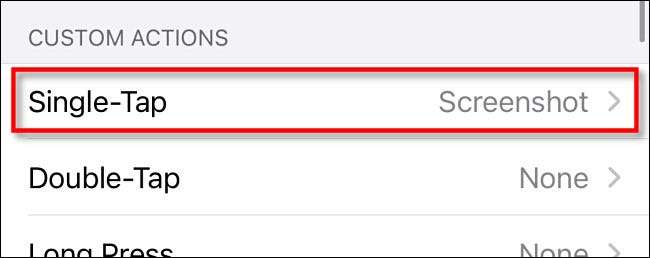
Wenn Sie sich dafür entscheiden, keiner der benutzerdefinierten Aktionen zu verwenden, tippen Sie jederzeit, wenn Sie einen Screenshot aufnehmen möchten, tippen Sie einmal auf die Schaltfläche Assistivetouch, und ein Popup-Menü wird angezeigt. Wählen Sie Gerät & GT; Mehr und tippen Sie dann auf "Screenshot".

Ein Screenshot wird erfasst, als hätten Sie die Tastenkombination auf Ihrem iPhone gedrückt.
Sie können auch einen Screenshot annehmen, indem Sie auf die Rückseite Ihres iPhone mit einer anderen Zugangsfunktion namens "Back Tap" tippen. Um dies zu aktivieren, öffnen Sie die Einstellungen und navigieren Sie zu Zugangsmöglichkeiten und GT; Touch & gt; Zurück Tippen Sie auf, und weisen Sie dann "Screenshot" entweder die Tastenkombinationen "Double-Tap" oder "Triple-Tap". Sobald es zugewiesen wurde, wenn Sie auf die Rückseite Ihres iPhone 8 oder später zwei oder drei Mal tippen, fangen Sie einen Screenshot auf.
VERBUNDEN: So nehmen Sie einen Screenshot, indem Sie auf den Rücken Ihres iPhone tippen [fünfzehn]
[fünfzehn] Wo sind Screenshots auf dem iPhone gespeichert?
Wenn Sie einen Screenshot aufgenommen haben, sehen Sie ein Miniaturansicht des Bildes in der unteren linken Ecke Ihres iPhone-Bildschirms. Wenn Sie einen Moment warten, verschwindet die Miniaturansicht, oder Sie können es schneller abweisen, indem Sie es nach links wegschalten.
Sobald das Miniaturbild verschwindet, wird der Screenshot automatisch in der Fotos-App auf Ihrem iPhone gespeichert. Screenshots. Es ist auch von der Kamerawalze erreichbar.

Wenn Sie jedoch auf das Miniaturbild tippen, geben Sie einen Bearbeitungsmodus ein, mit dem Sie Ihren Screenshot, bevor Sie ihn an Ihrem Gerät speichern, zuschneiden, drehen oder annotieren können. Sie können dies verwenden, um Notizen auf Ihrem Screenshot oder sogar, um eine Signatur einzulegen (Tippen Sie in der rechten unteren Ecke des Bildschirms auf den Plus).).
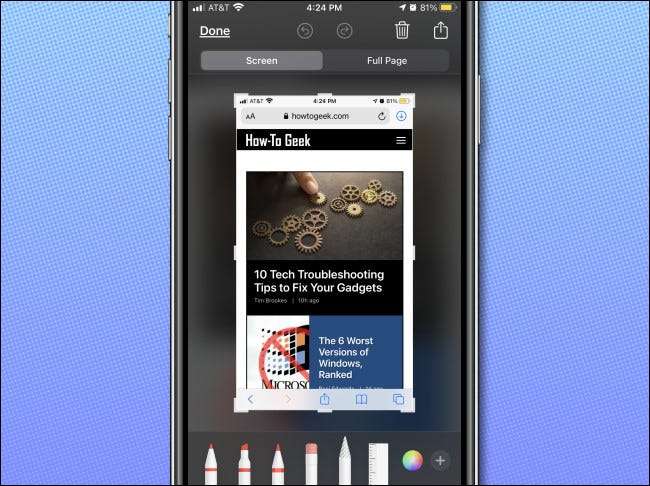
Tippen Sie nach Änderungen an dem Bild auf "Fertig" in der oberen linken Ecke.
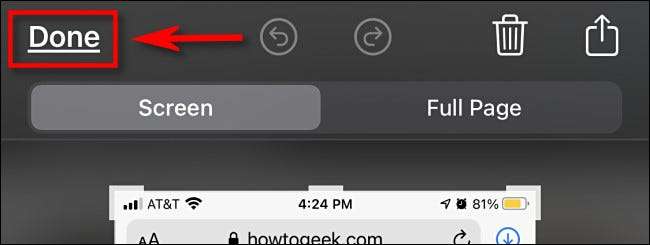
Nach dem Tippen Sie auf "Fertig", können Sie den Screenshot auf Fotos oder Dateien speichern, oder Sie können den Screenshot vollständig löschen. Wählen Sie aus, welche Option Sie möchten, und Sie sind eingestellt. Sie können so viele Screenshots aufnehmen, da Ihr iPhone halten kann.







